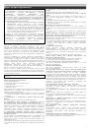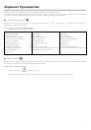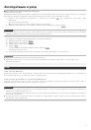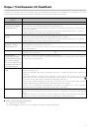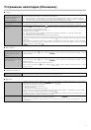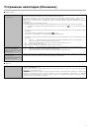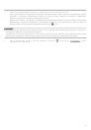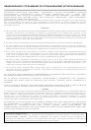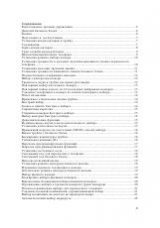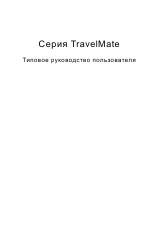32
Спецификация
На данной странице представлена спецификация для базовой модели CF-30CTQAZBM/CF-30CTQCZBM/CF-30CTQEZBM/
CF-30CTQJZBM/CF-30CTQNZBM/CF-30CWQAZBM/CF-30CAQAZBM/CF-30CTQAXBM/CF-30CTQAABM/CF-30CTQZABM.
Номера моделей различаются в соответствии с конфигурацией изделия.
•
Чтобы проверить номер модели:
Проверьте нижнюю панель компьютера или коробку, в которой поставляется компьютер, в момент приобретения.
•
Чтобы проверить скорость Центрального Процессора (CPU), объем памяти и размер жесткого диска (HDD):
Запустите Утилиту Настройки (
Справочное Руководство «Утилита Настройки») и выберите меню [Information].
[CPU Speed]: Скорость ЦП, [System Memory]: Объем памяти, [Hard Disk]: Размер жесткого диска
■
Основная Спецификация
Номер Модели CF-30CTQAZBM/CF-30CTQCZBM/CF-30CTQEZBM/CF-30CTQJZBM/CF-30CTQNZBM/
CF-30CWQAZBM/CF-30CAQAZBM/CF-30CTQAXBM/CF-30CTQAABM/CF-30CTQABBM
ЦП Intel
®
Core™ Duo Processor L2400 (1.66 ГГц, 2 Мб
*1
L2 cache, 667 МГц FSB)
Набор Микросхем Intel
®
945GM
Память
*1
512
Мб (4096 Мб Макс.)
Видео Память
*1*2
UMA
(128
Мб Макс.)
Жесткий Диск
*3
80
Гб
Способ Отображения 13.3
XGA
тип (TFT) с Сенсорным Экраном
Внутренний ЖК-дисплей
*4
Внешний Дисплей
*5
65,536/16,777,216 цветов (800 × 600 точек/1024 × 768 точек/1280 × 768 точек/1280 × 1024
точек)
Беспроводная ЛВС
*6
стр. 35
Bluetooth
TM *7
Версия 2.0 + EDR
Локальная сеть (ЛВС)
IEEE 802.3 10Base-T, IEEE 802.3u 100Base-TX , IEEE 802.3ab 1000Base-T
Модем
Данные: 56 кбит/с (V.92) Факс: 14.4 кбит/с
Звук
Воспроизведение WAVE и MIDI, поддержка подсистемы Intel
®
High Definition Audio,
Монофонический динамик
Микросхема Безопасности TPM
(соответствующий TCG V1.2)
*8
PC Card
Тип I или Тип II x 1 (3.3 В: 400 мА, 5 В: 400 мА)
ExpressCard ExpressCard/34
или ExpressCard/54 x 1
SD Memory Card
*9
x
1,
Скорость передачи данных = 8 Мб в секунду
*10
Слот Карт
Smart Card
*11
x
1
Слот Модуля RAM
200-пин., 1.8 В, SO-DIMM, DDR2 SDRAM, соотв. PC2-4200
Интерфейс
Порт USB (4-пин., USB 2.0) x 3, Последовательный Порт (Dsub 9-пин. штырьковый), порт
Модема (RJ-11), порт ЛВС (RJ-45), порт Внешнего дисплея (Mini Dsub 15-пин. гнездовой),
Коннектор Шины Расширения (Выделенный 80-пин. гнездовой), Коннектор Внешней
Антенны (Выделенный 50 Ом коаксиальный коннектор), Коннектор Интерфейса IEEE
1394a (4-пин x 1), Разъем для Микрофона (Mini-jack, 3.5 DIA, Моно), Разъем для
Наушников (Mini-jack, 3.5 DIA, Импеданс 32 Ом, Выходная Мощность 4 мВт × 2)
Клавиатура / Указывающее
устройство
87 клавиш / Сенсорная Панель / Сенсорный Экран (Антиотражающий, Стилус (в
комплекте))
Источник Питания
Блок питания или Батарея
Блок Питания
*12
Вход: от 100 В до 240 В пер. тока, 50 Гц/60 Гц, Выход: 15.6 В пост. тока, 5.0 А
Батарея
Литий-ионная 10.65 В, 8.55 Ач
Время Работы
*13
*14
*15
Время
зарядки
*13
Питание включено
Внутренняя Батарея
Синхронизации
Литиевая батарея монетного типа 3.0 В
Потребление Энергии
*16
*17
(Максимально при подзарядке во включенном состоянии)
Габаритные Размеры (Ш х В х Г)
(с ручкой для переноса)
302 мм × 67.5 – 69.5 мм × 285 мм {11.9" × 2.7 – 2.8" × 11.3"}
Вес (с ручкой для переноса)
Прибл. 3.8 кг {Прибл. 8.3 фунта}
Условия Эксплуатации
Температура: от 5 °C до 35 °C {от 41 °F до 95 °F}
Влажность: от 30% до 80% ОВ (Без конденсации)
Условия Хранения
Температура: от -20 °C до 60 °C {от -4 °F до 140 °F}
Влажность: от 30% до 90% ОВ (Без конденсации)